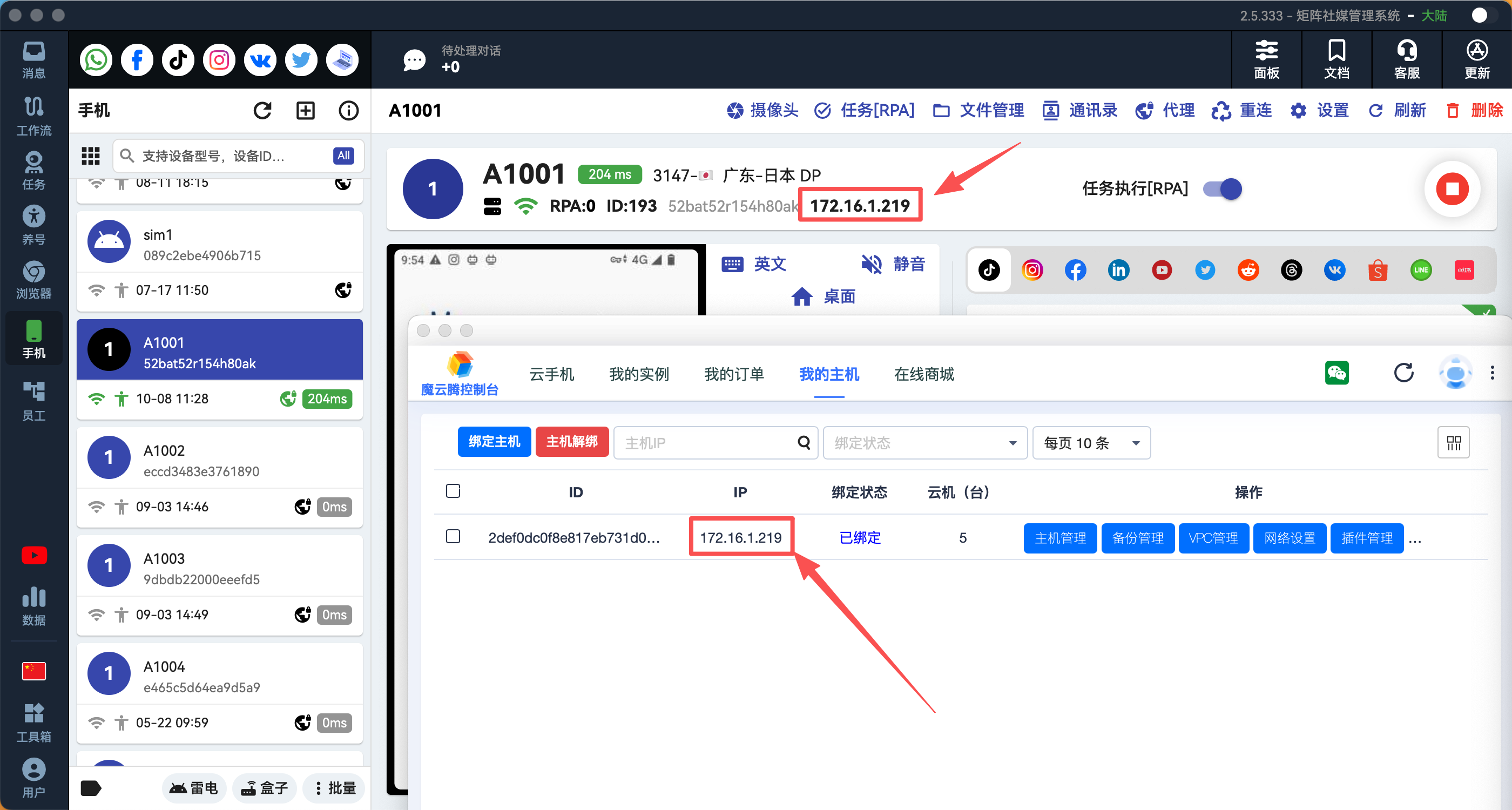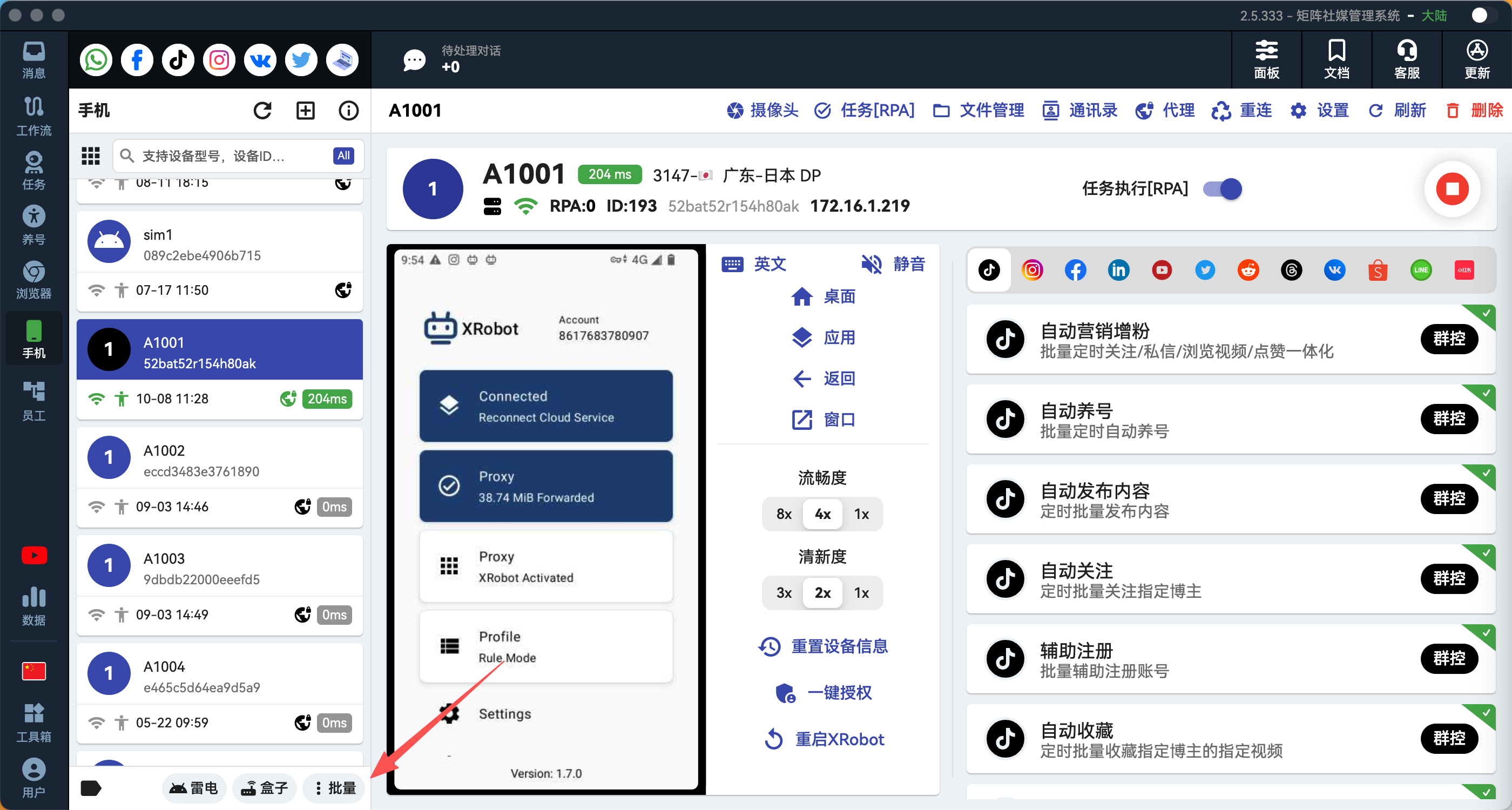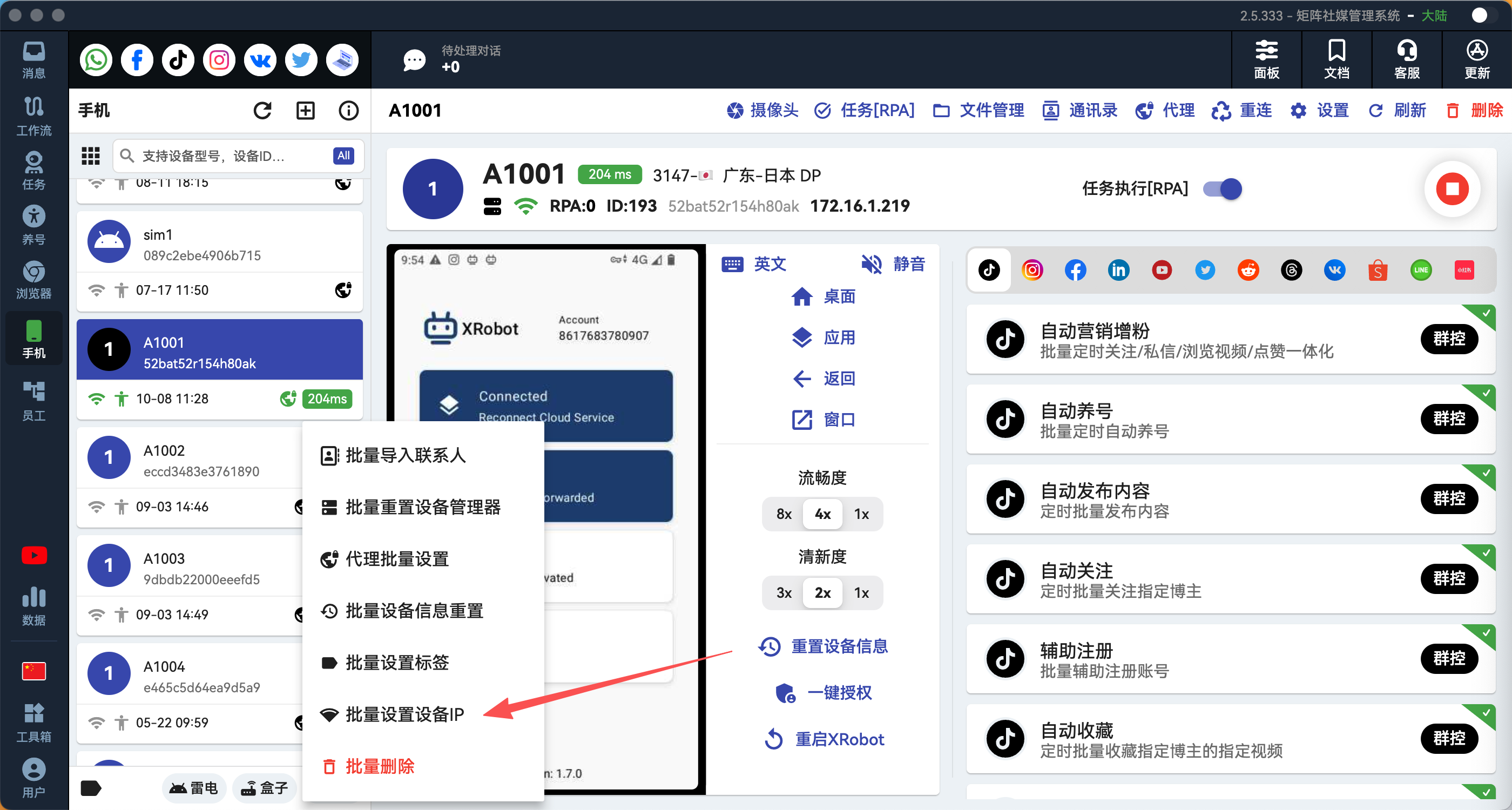特定问题排查步骤
1. 指纹浏览器无法启动
一般常见于您同一个账号登录了多台电脑,比如A,B两台,A电脑上您创建了一个指纹环境P1,接着您再B电脑上登录了账号,尝试启动指纹环境P1,此时如果A电脑没有启动客户端,B电脑上启动指纹环境P1会报错。
要解决这个问题有下面两种方法
- A电脑开机,并启动客户端
- 在B电脑上打开客户端,将指纹环境P1批量迁移到本地
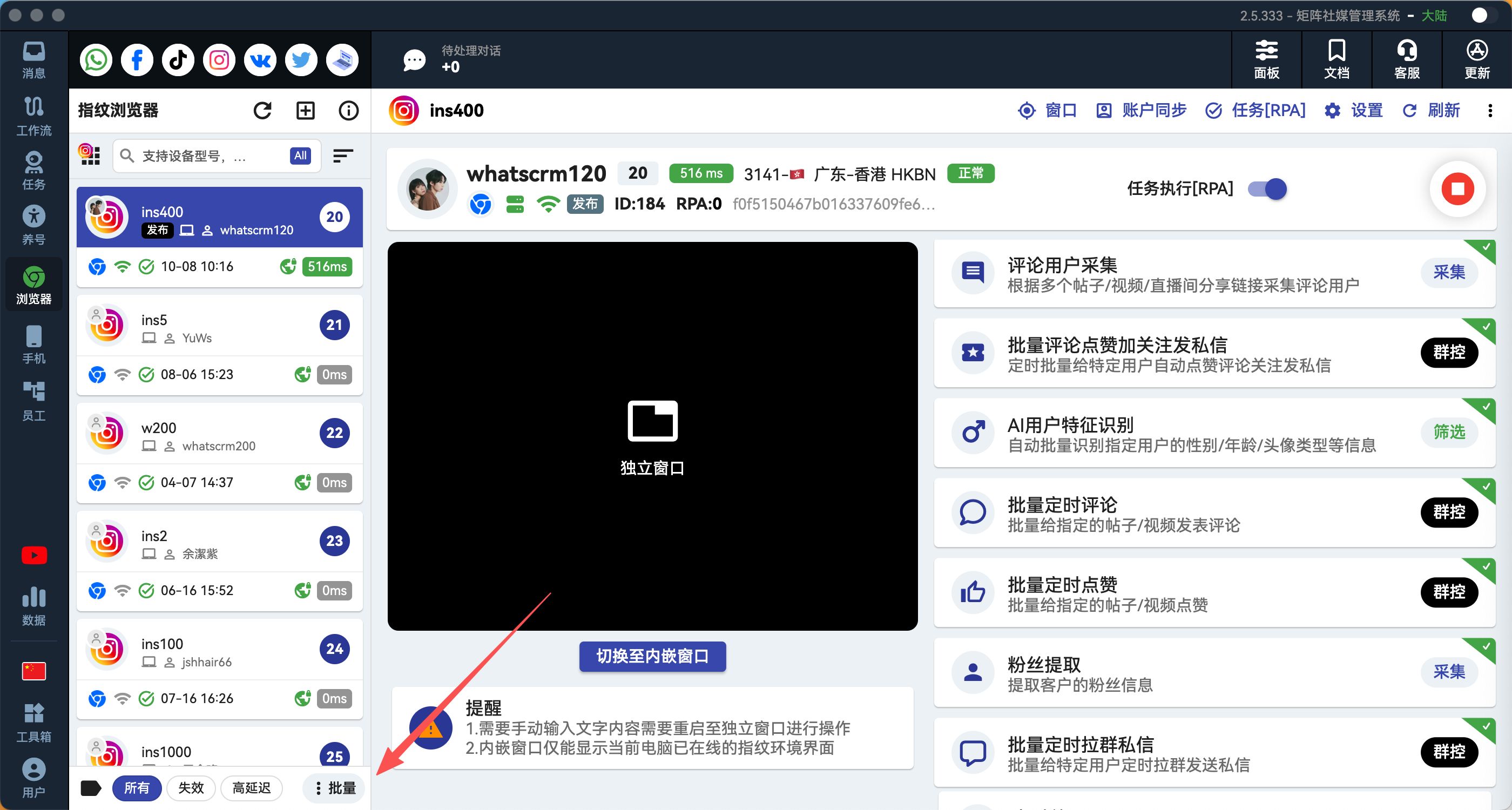
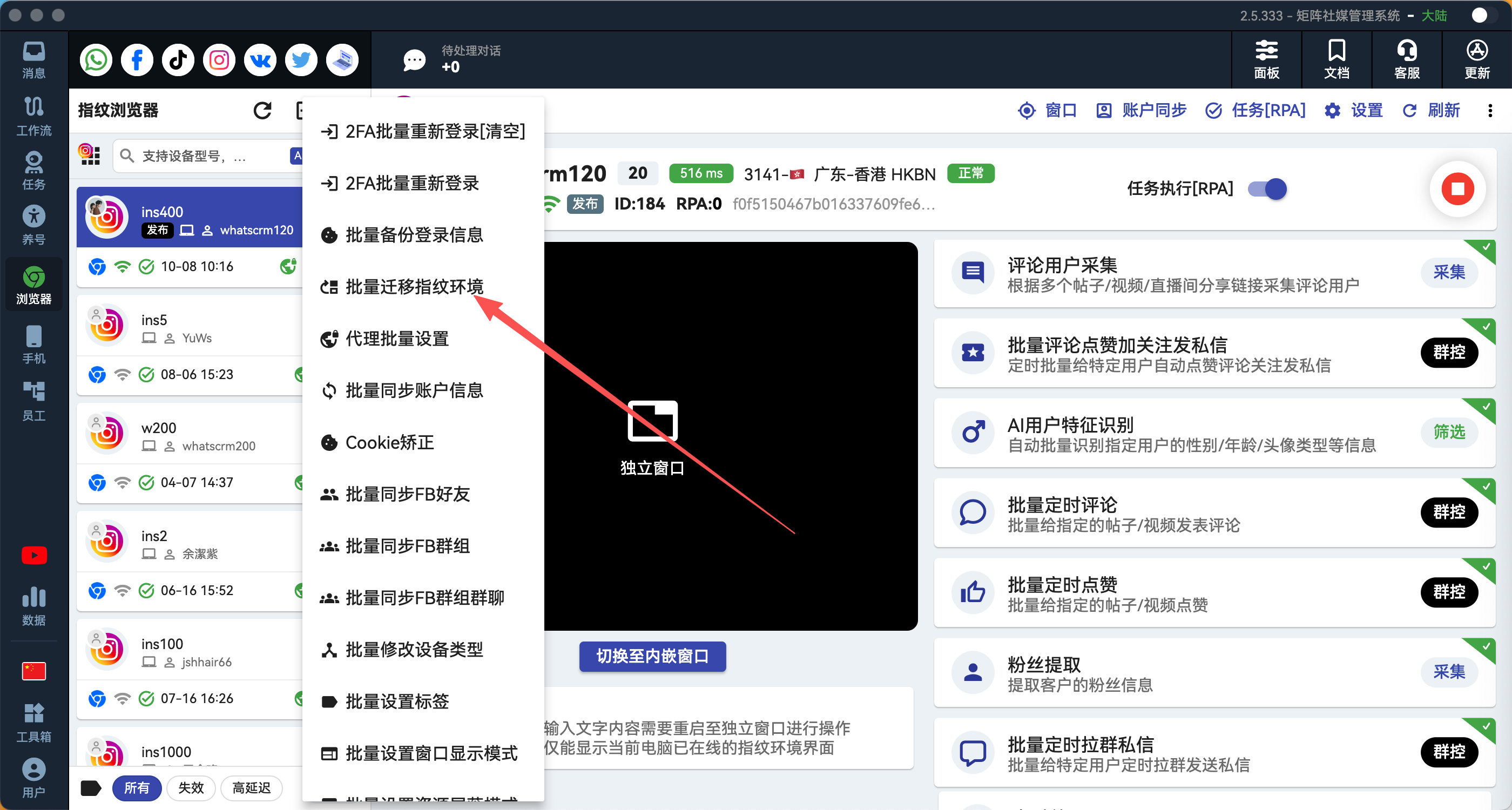
为了避免这种问题,请尽可能在同一台电脑上使用
2. 指纹浏览器任务长时间不执行
当前创建任务后,任务开关会自动开启,如果发现还是长时间不会执行,请按照如下步骤检查
- 找到对应的指纹设备,在控制界面的顶部导航点击任务[RPA],看一下是不是没有到执行时间。
- 尝试一下手动启动指纹浏览器,看能否正常启动,无法正常启动,请参考指纹浏览器无法启动,注意手动启动后,请打开任务执行开关,后续的自动化任务才会执行
- 找到对应的指纹设备,在控制界面的顶部导航点击任务[RPA],是否有其它排在之前的任务还没执行完(可以停止之前的任务)。
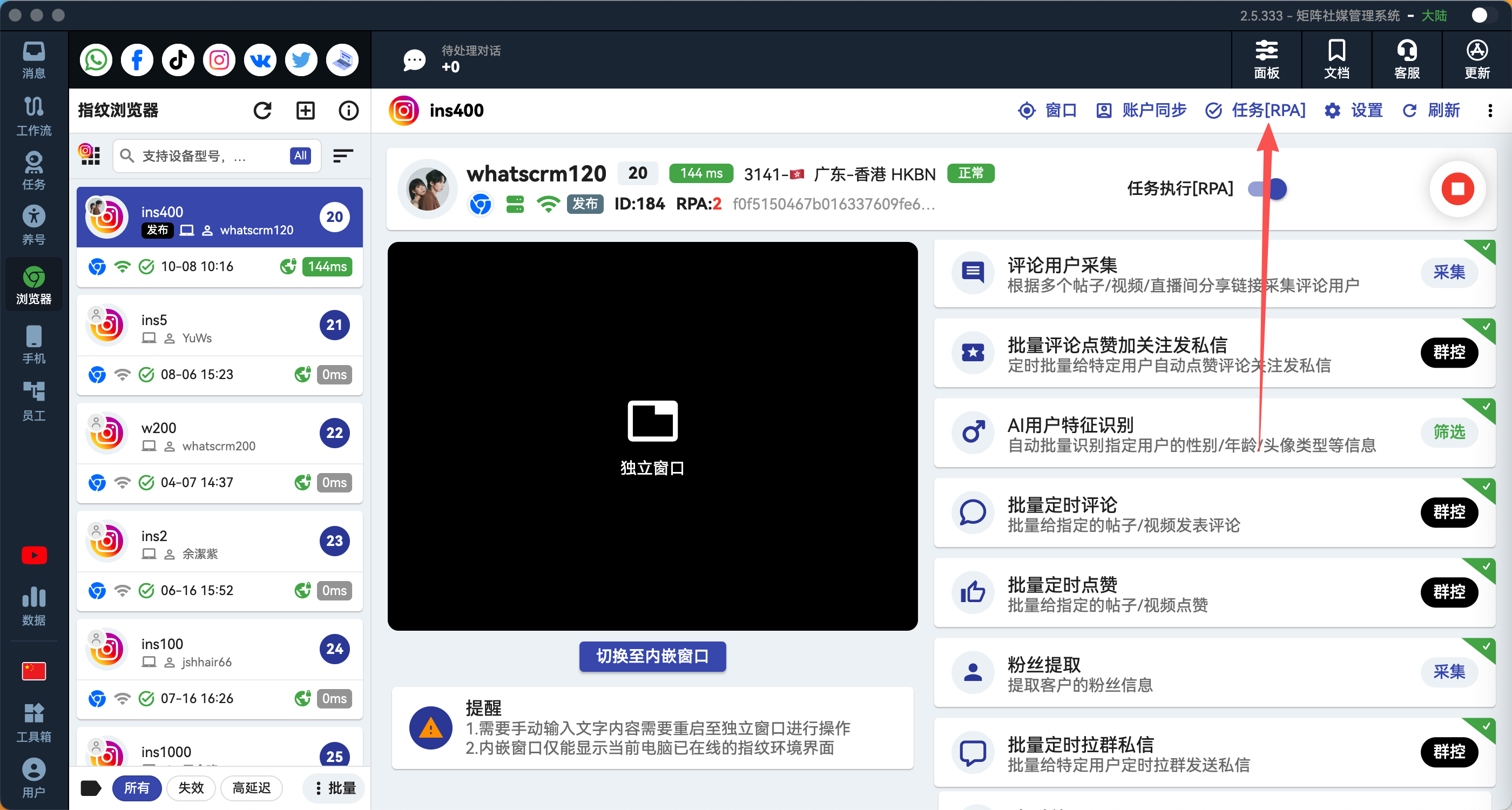
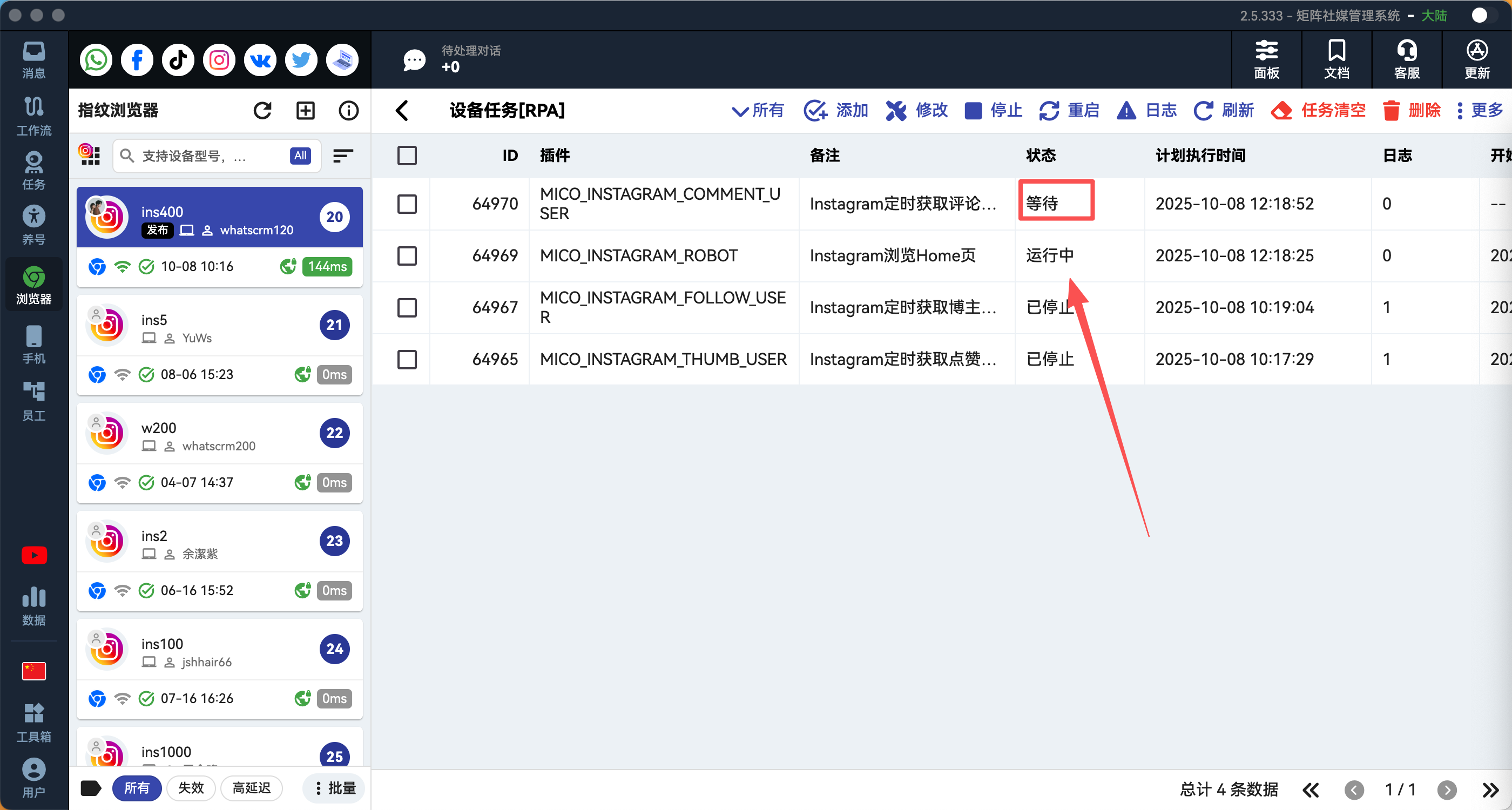
3. 手机上任务长时间不执行
- 查看一下手机上的XROBOT APP是否正常启动,并且登录链接正常(如果您修改了您账号的密码,XROBOT需要重新登录,不然无法正常链接),链接不正常可尝试重新登录,或者检查一下可绑定的设备数是不是满了
- 如果您中途更换电脑,尝试重新绑定设备管理器
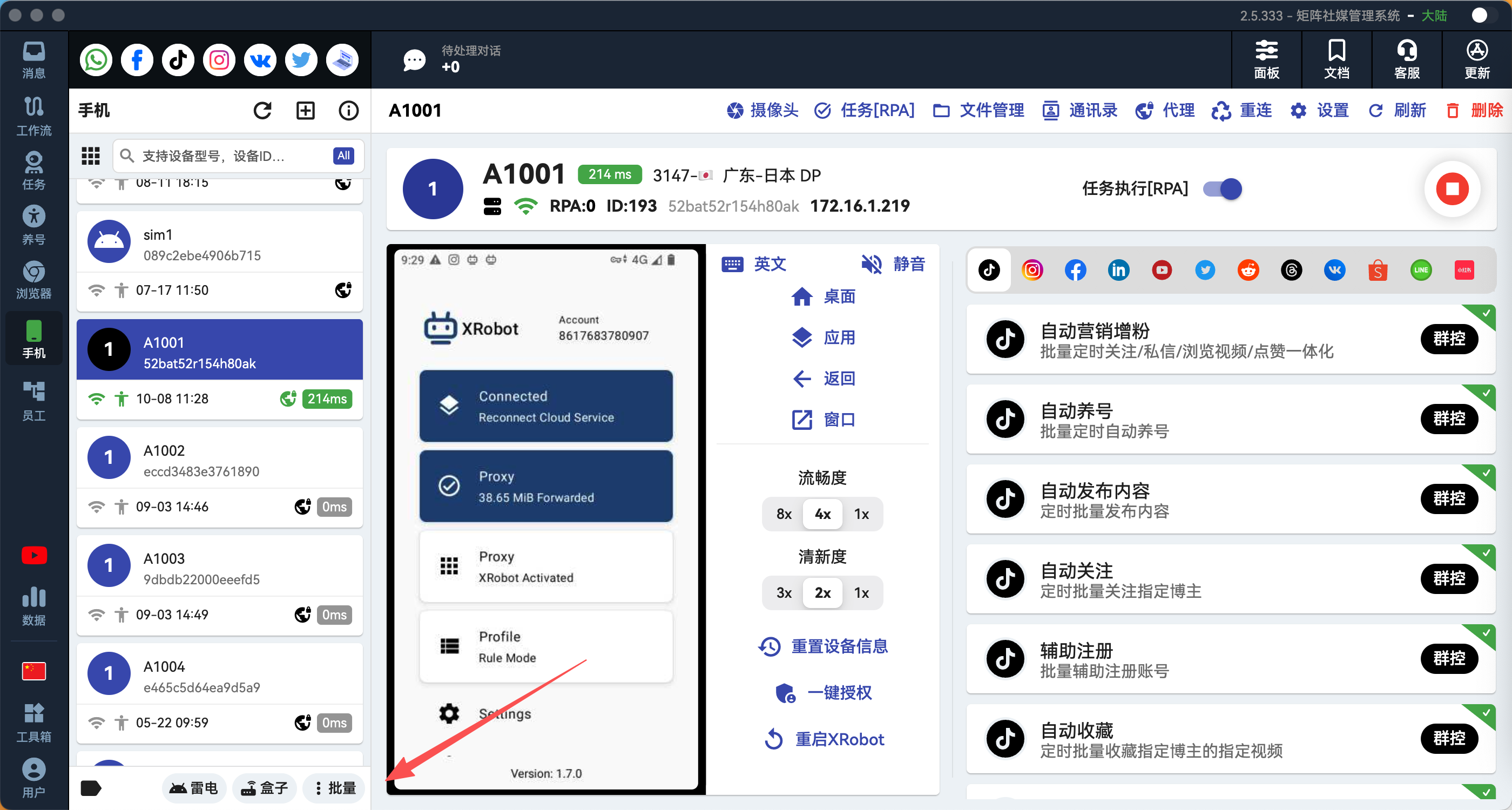
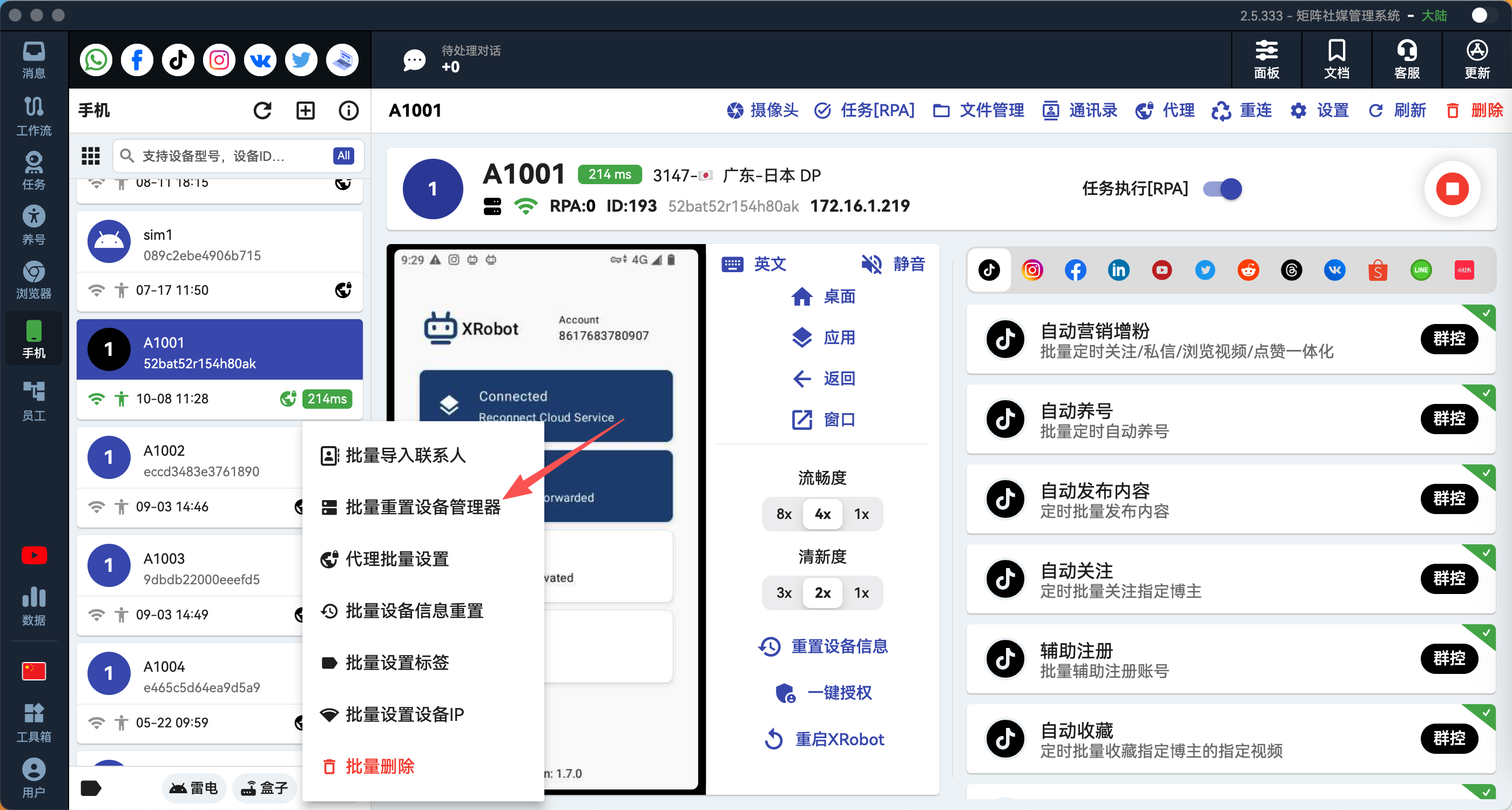
- 如果您使用的是盒子模拟的手机,因为同一个机位下只能一个手机启动执行任务,请检查一下是否是同机位下其它手机有任务还没执行完,如执行完会自动轮流其它的手机执行任务。
- 类似指纹浏览器,可能该手机还有其他任务没有执行完或者是创建的任务还没到执行时间,和指纹浏览器一样,打开该设备的任务列表,确认此情况。
4. 带附件的发帖/发私信任务执行失败
- 确保上传的文件没有同步云端,因为如果同步云端可能需要从云端下载,如果您网络比较慢或者文件比较大,容易超时失败,如果之前不小心同步云端,请删除之前的附件,重新上传,重新创建任务。
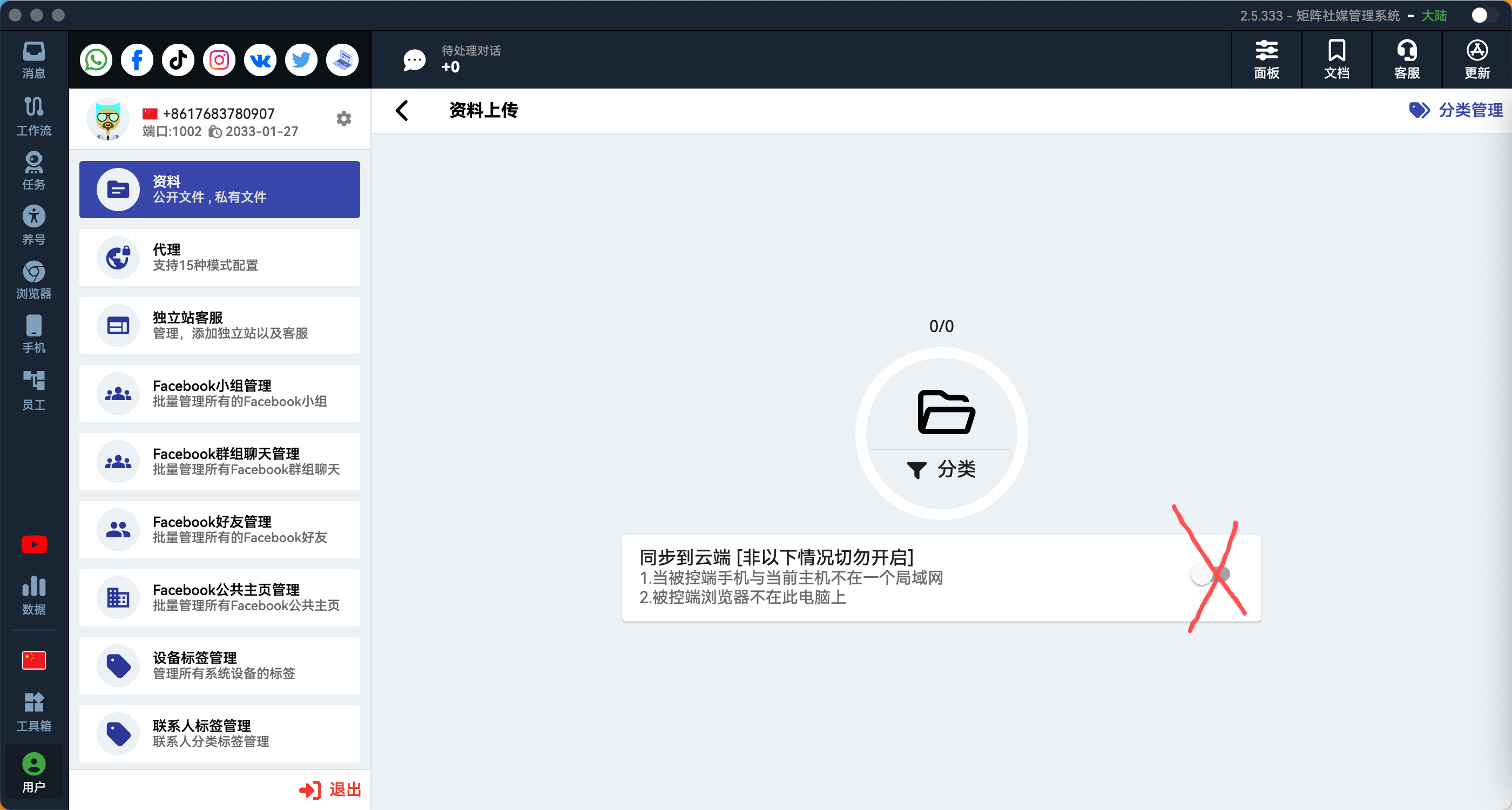
- 如果您是在手机上执行任务,请确保手机与您当前电脑内网互通,如果不知道如何判断是否互通,请直接尝试点击下图所展示区域,轮流切换内网IP,切换后,重启失败任务试试看。
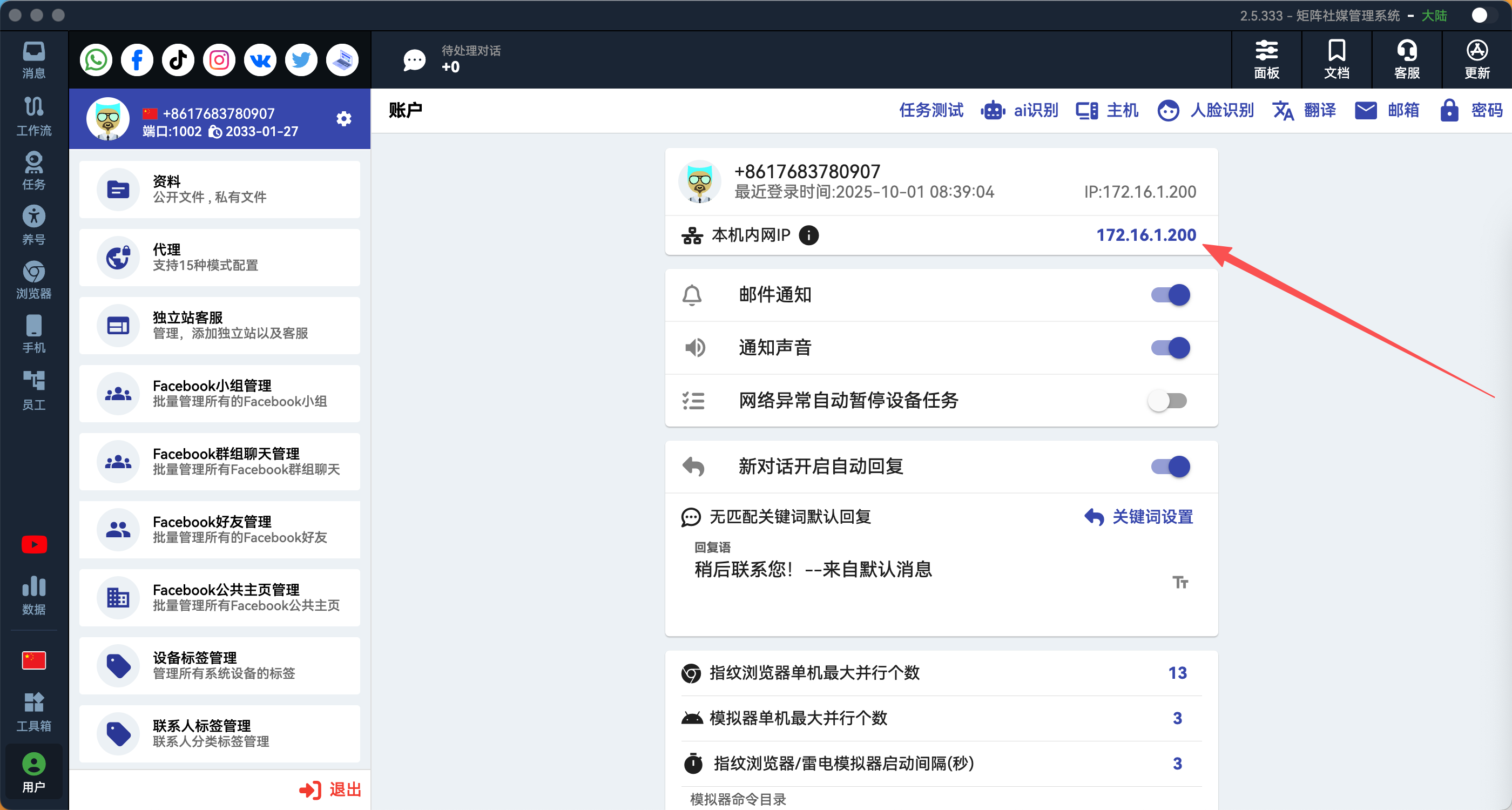
5. 客户端连接不上盒子
- 盒子必须和客户端所在电脑位于同一个局域网
- 客户端绑定的盒子IP需要和盒子IP一致,并且盒子需要处于开机状态
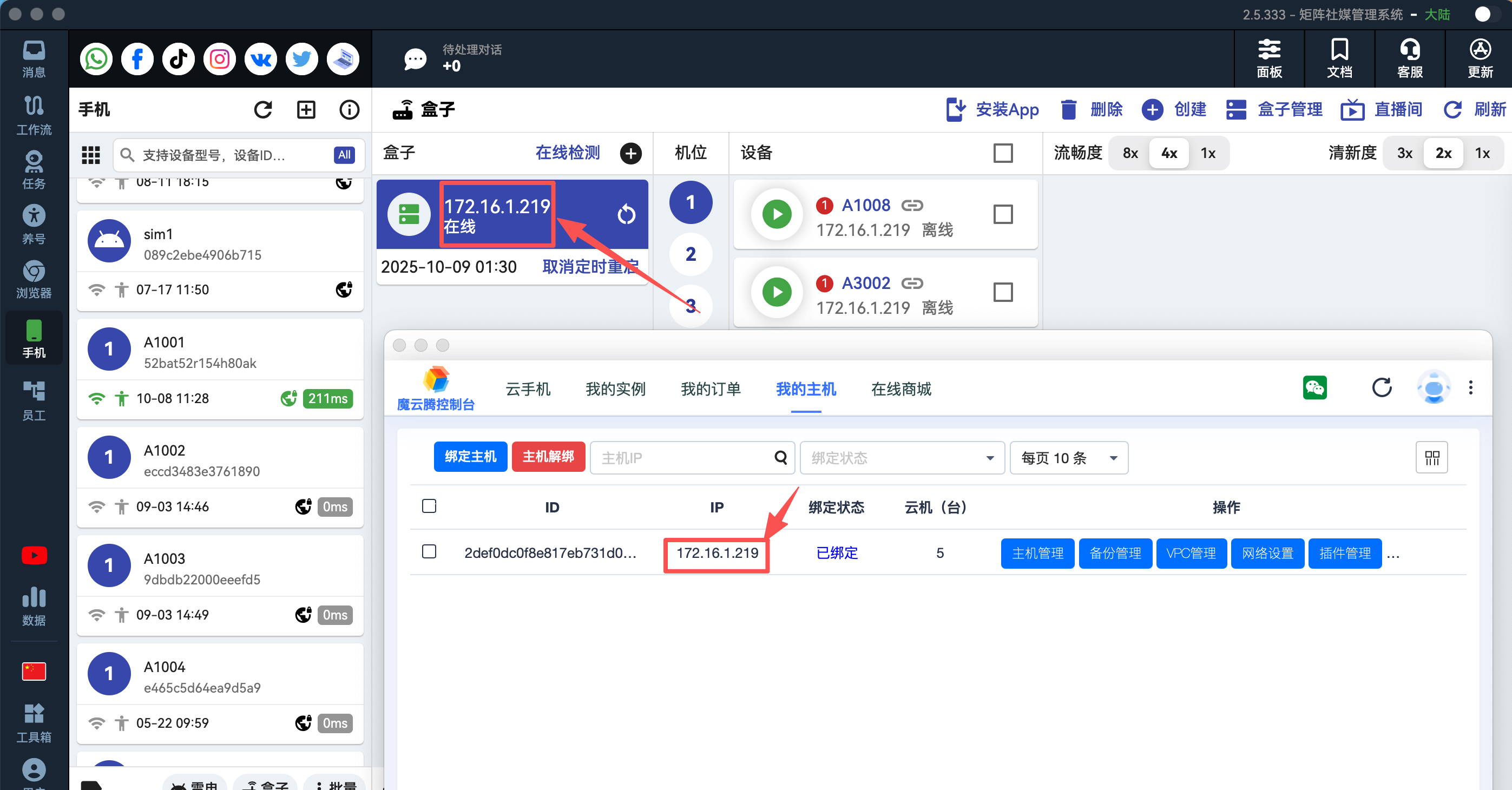
- 魔云腾必须安装超级SDK插件
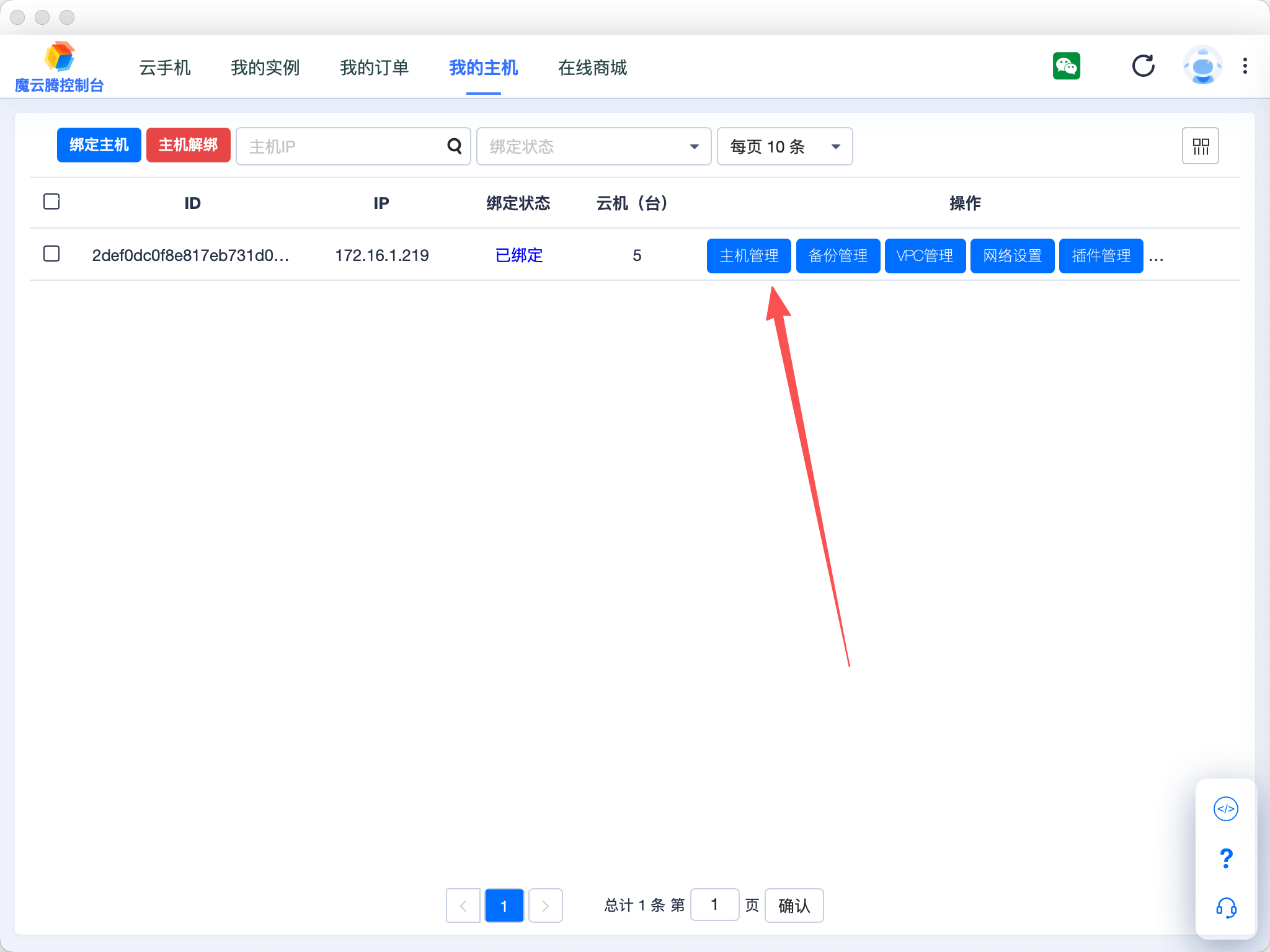
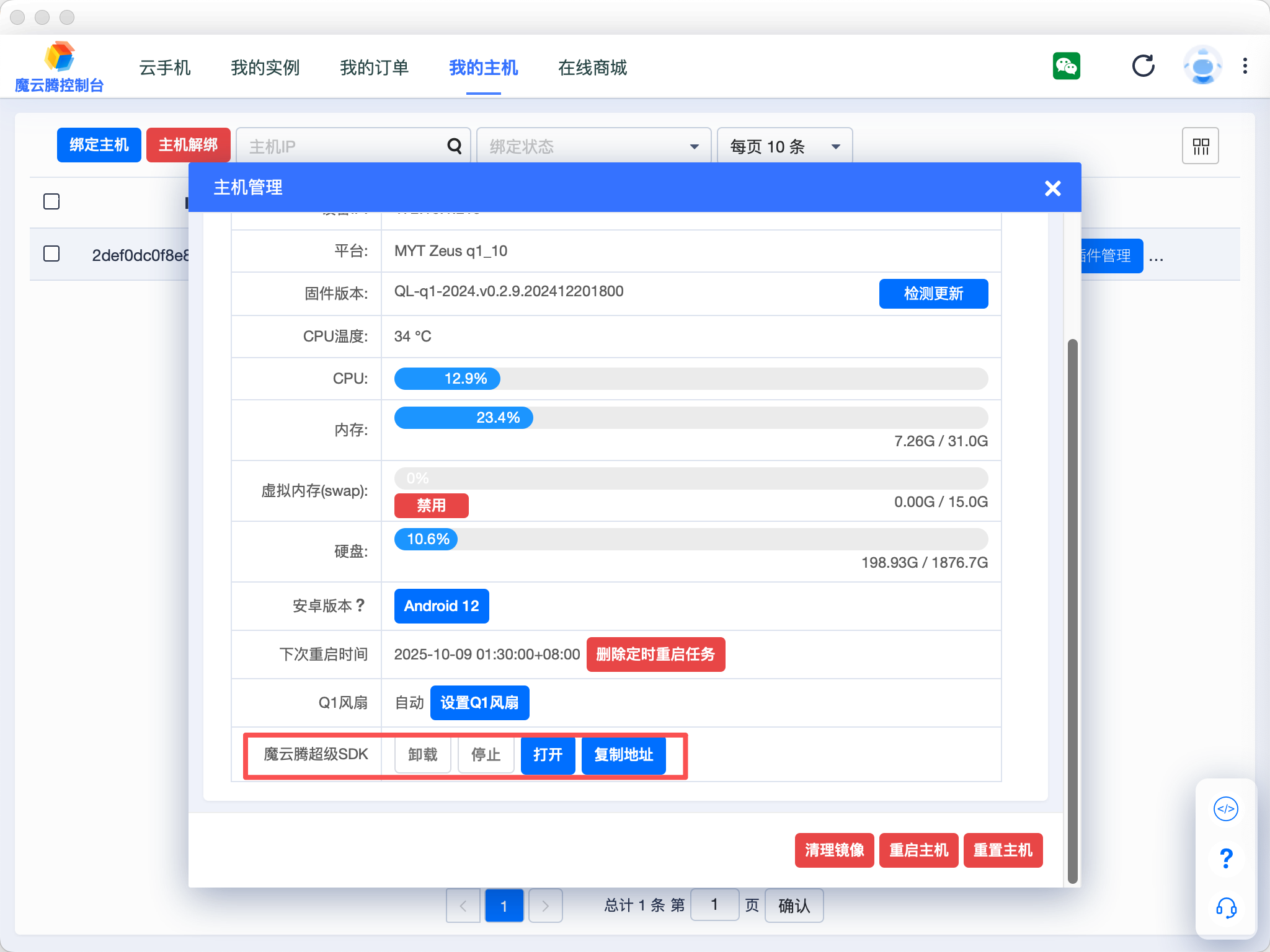
6. 盒子模拟的手机无法正常显示界面
- 检查一下盒子是否开机并连接内网,如果均正常,请尝试断电重启盒子5分钟后查看。
- 依然异常,请打开魔云腾官方客户端,看一下机位是否到期了,如果到期请续期一下,5分钟后再观察。
- 依然异常,请检查一下系统绑定的手机的ip和魔云腾显示的ip是否一致,如果不一致请尝试批量修改绑定的IP,和魔云腾显示的ip一致。